ユニカート6 オンラインマニュアル
[ケーススタディ]送料の設定
設定する前に
管理画面のメニューから「フィールド設定」をクリックし、配達方法の項目を設定します。
また、 地域も必要に応じて修正してください。
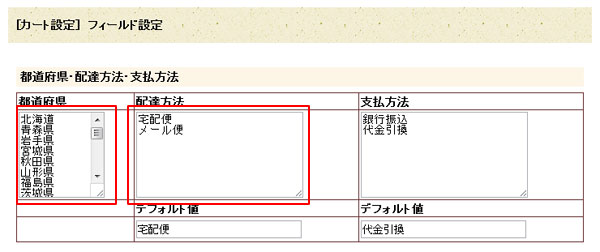
次に、「[カート設定]送料設定」にて「送料を有効にする」にチェックを入れ、「配達方法」欄に「フィールド設定」に設定した項目の中で、送料設定したい項目を記入します。記入後は「更新」ボタンをクリックしてください。
※一字一句同じであることが重要です。できればコピー&ペーストなどしてください。
半角全角、大文字小文字なども別の字として認識されます。
別の字として認識されると、カートでうまく反映されなくなります。
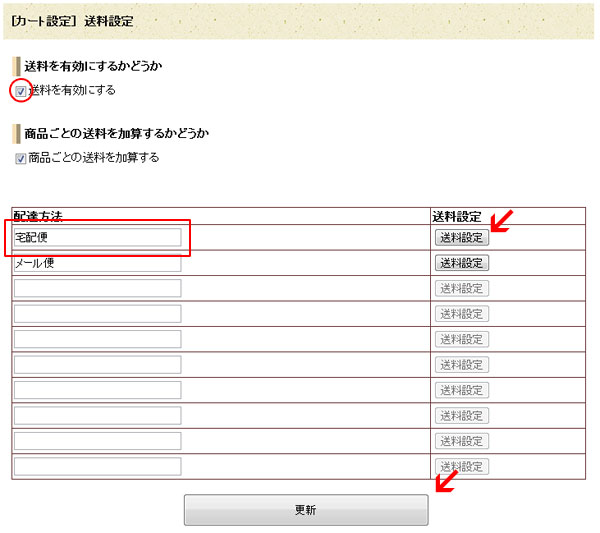
ケース1 お届け地域と重量で送料が異なる場合(ゆうパック、宅急便など)
1.「送料設定」をクリックします。

2.「送料設定2」画面の「送料設定」をクリックします。
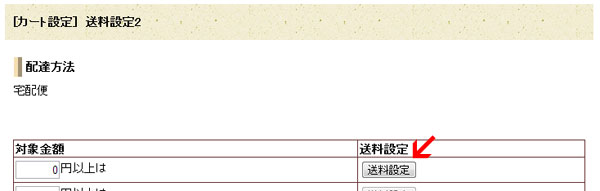
3.「送料設定3」の画面にて、地域を入力します。
「フィールド情報設定」の「地域」欄にある項目を、「,」(半角カンマ)区切りで入力します。
入力できれば、「更新」ボタンをクリック、「送料設定」をクリックします。
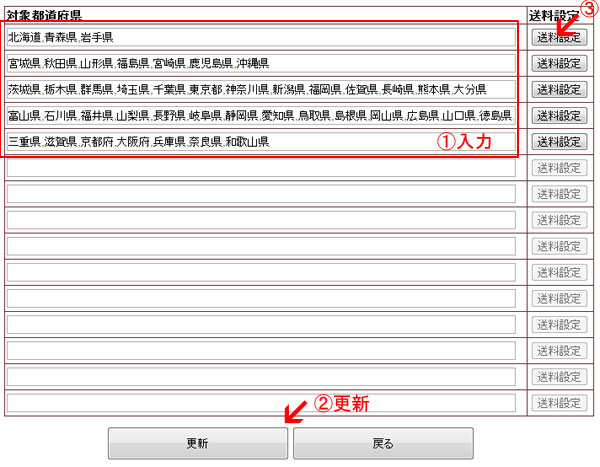
4.「送料設定4」の画面にて、金額を入力します。入力後は「更新」をクリックしてください。
※金額には「,」(桁区切りのカンマ)は入力しないでください。
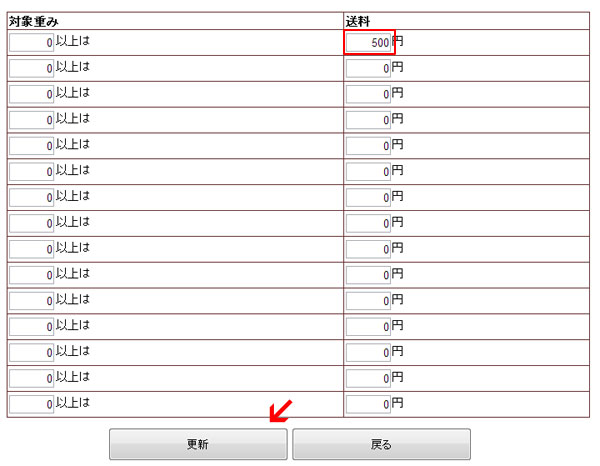
ケース2 全国一律料金の場合(郵送、メール便など)
ケース1の手順3のところで、「対象地域」に「*」を入力し、後はケース1と同じく、送料設定を行ってください。

ケース3 金額によって送料が異なる場合(例:1万円以上は送料無料など)
ケース1の手順2のところで、金額を入力します。
※1行目は必ず「0円以上は」とし、2行目から記入してください。
※金額には「,」(桁区切りのカンマ)は入力しないでください。

後はケース1と同じく、送料設定を行ってください。